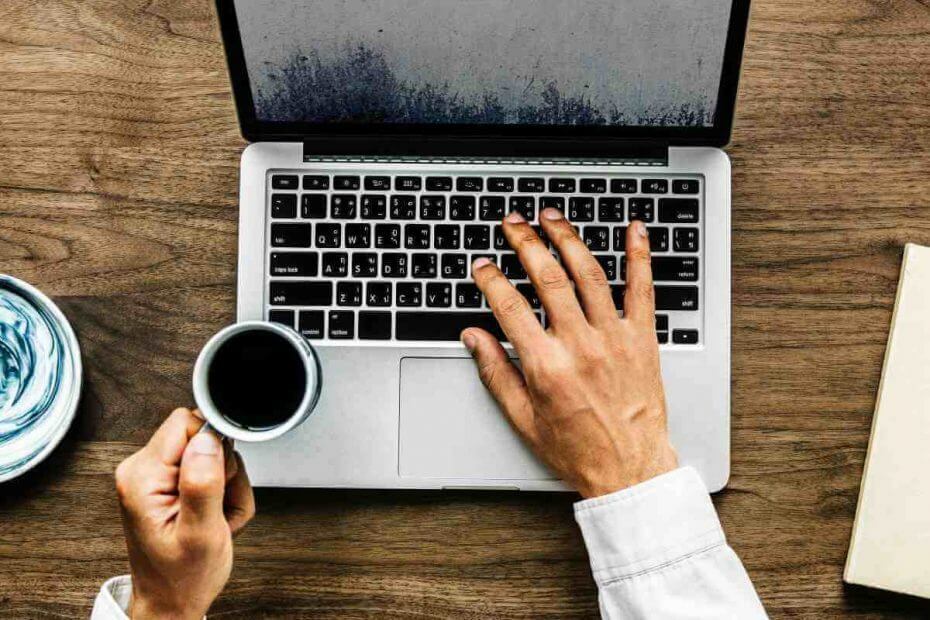Autor: Sreelakshmi Menon
Rýchle prepínanie používateľov je užitočná funkcia, ak máte viac ako jeden účet. Vďaka tomu môžu používatelia prepínať medzi účtami na jednom zariadení. Nemusia sa kvôli tomu odhlasovať. Umožňuje mnohým používateľom používať súčasne jediné zariadenie. Úlohy jedného používateľa druhý užívateľ neprerušuje. Tento príspevok ukazuje povolenie alebo zakázanie rýchleho prepínania používateľov dvoma spôsobmi.
Prečítajte si tiež:Ako povoliť a zakázať rýchle spustenie v systéme Windows 10
Najskôr môžete použiť Editor zásad skupiny.
Metóda 1 - Použitie editora zásad skupiny
- Stlačte Win + R spustiť Bež.
- Zadajte nasledujúci príkaz. Stlačte Zadajte.
gpedit.msc

- Otvorí sa editor zásad skupiny. Rozbaliť Pravidlá pre miestny počítač. Otvorené Konfigurácia počítača.

- Potom vyberte Šablóny pre správu. Týmto klesá niekoľko možností.

- Vyberte Systém.

- Nakoniec vyberte Prihlásiť sa.

- Kliknite na Skryť vstupné body pre rýchle prepínanie používateľov.

- Ak chcete povoliť rýchle prepínanie používateľov, kliknite na Povolené. Ak chcete zastaviť, kliknite na možnosť Zakázané.

Tu je príklad, ako používať Register pre rovnaké výsledky.
Metóda 2 - Používanie registra
- Stlačte Win + R kľúče. Toto sa otvára Bež.
- Zadajte nasledujúci príkaz. Kliknite na tlačidlo OK.
regedit

- Vyberte HKEY_LOCAL_MACHINE.

- Potom vyberte SOFTVÉR.

- Vyberte si Microsoft.

- Kliknite na Windows.

- Potom kliknite na Aktuálna verzia.

- Nakoniec vyberte Policies nasledovaný Systém.

- Vyhľadajte, či sa volá pole HideFastUserSwitching existuje.
- Ak sa tak nestane, potom kliknite pravým tlačidlom myši na Systém. Podržte kurzor myši Nový. Vyberte Nová 32-bitová hodnota DWORD.

- Pomenujte to ako HideFastUserSwitching. Stlačte Zadajte kľúč.

- Dvakrát kliknite na HideFastUserSwitching. Nastavením hodnoty údajov na 0 povolíte rýchle prepínanie používateľov. Nastavením hodnoty údajov na 1 zakážte.

Po dokončení môžete deaktivovať rýchle prepínanie používateľov a vrátiť sa do predchádzajúceho režimu. Keď nabudúce budete chcieť niekoľko ľudí používať to isté zariadenie, vyskúšajte to. Vďaka tomu môžete pokračovať vo svojom dôležitom projekte, zatiaľ čo niekto iný sleduje svoj obľúbený film! Dúfam, že to pomôže!
![Nie je možné odpojiť knihu Surface Book od klávesnice [Najlepšie metódy]](/f/9bcdfe2e870276044dc2ad98172ac384.jpg?width=300&height=460)
![[Vyriešené] Šklbanie nezobrazuje sledované kanály](/f/5429f989d8787f6852e3eb75c8900d53.jpg?width=300&height=460)